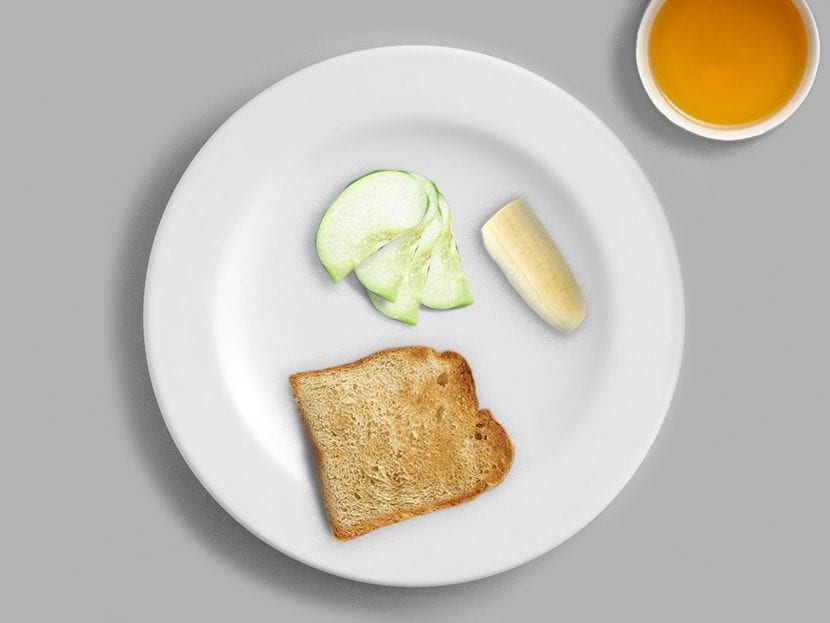
Baik untuk presentasi piring atau untuk bersenang-senang sebentar, beri tahu teman-teman kita bahwa kita menyiapkan makanan yang lezat, atau membuat ide untuk restorasi tanpa memiliki waktu untuk benar-benar menyiapkan makanan; tutorial ini akan mengajari Anda gunakan guntingan dan bayangan untuk mencocokkan komposisi yang harmonis dengan makanan, minuman, dan lainnya.
Kali ini kami akan melakukan a piring sarapan dengan beberapa buah-buahan, roti dan teh. Anda dapat menyesuaikannya dengan selera pribadi Anda, dari banyak minuman saja, atau hanya makanan, kopi atau bir, buah dan sayuran, atau makanan cepat saji.
Kita mulai dengan gambar yang akan kita dapatkan dari setiap komponen yang akan direpresentasikan dalam komposisi, dan piring atau cangkir yang akan kita gunakan untuk memperkenalkannya.
Kami akan menunjukkan kepada Anda proses hanya dengan satu komponen, karena itu akan menjadi tentang mereproduksi proses yang sama untuk komponen lainnya.
Kami mengambil penghapus, atau kami memilih kontur dan kami menghapus apa yang tersisa.
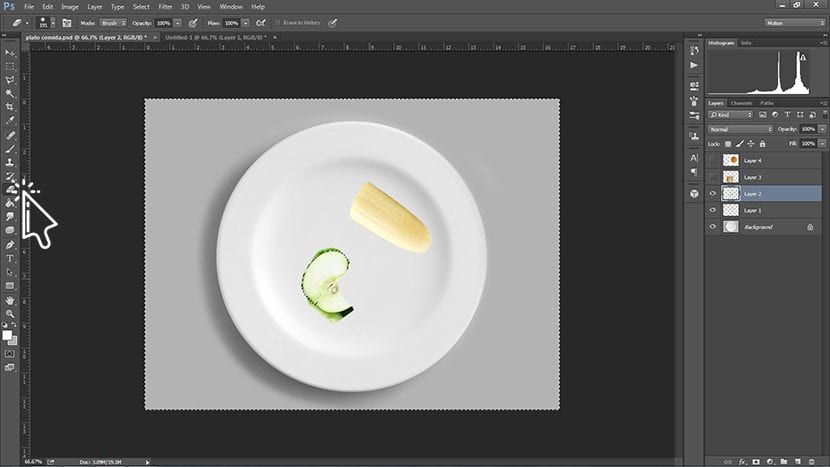
Dalam hal ini kita mengambil potongan apel yang kita tinggalkan dan menyalinnya untuk membuatnya lebih banyak. Untuk duplikat lapisan kami menggunakan remote CTRL + J, lalu kami memutar gambar sedikit sehingga semua lapisan terlihat.
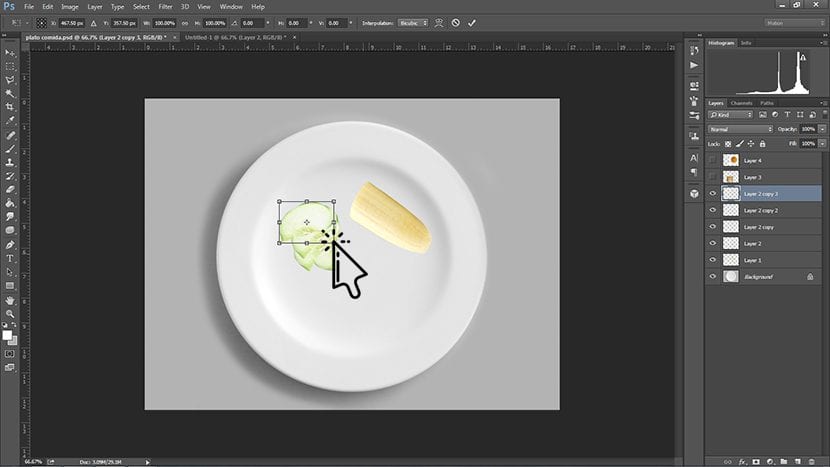
Lalu untuk membuat bayangan kita lakukan klik dua kali pada gambar dan panel berikut akan muncul.
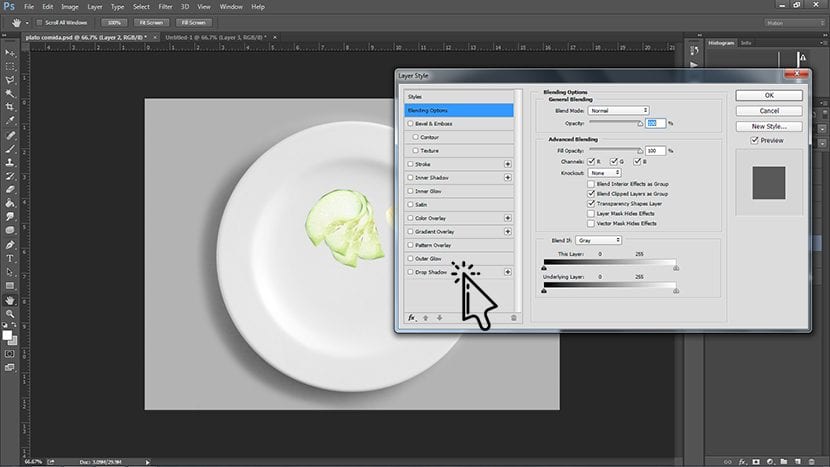
Di sini kita akan pergi Bayangan paralel, dan dari sana kami akan mengakomodasi bayangan, dengan mempertimbangkan bayangan yang sudah diproyeksikan oleh piring Anda atau cangkir yang kami gunakan sebagai latar belakang, atau sebagai gambar pertama untuk memulai. Dalam hal ini kami telah menetapkan sudut 28%.
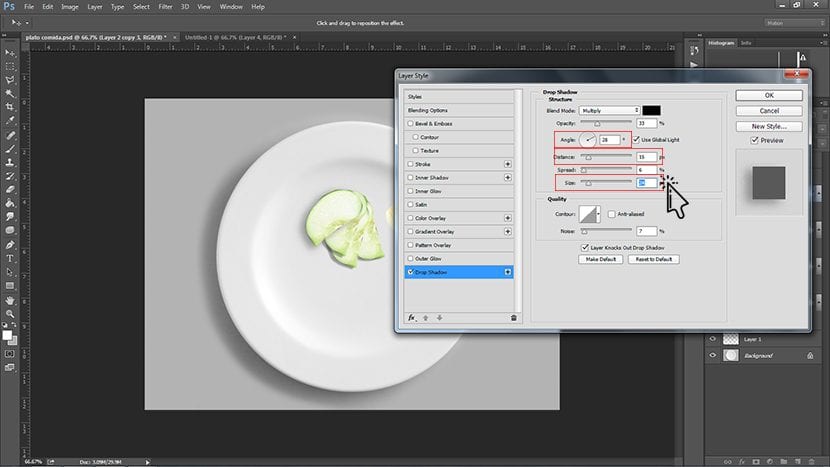
Ingatlah bahwa jika kita memasang objek, semakin tinggi mereka lebih banyak bayangan yang akan mereka proyeksikan, dan lebih tersebar harus sama. Untuk mengakomodasi detail ini, kita harus sesuaikan ukuran dan offset bayangan paralel, yang kami tunjukkan di atas.
Setelah semuanya selaras dengan detail bayangan, kami mengulangi prosesnya ke elemen lainnya. Kami bahkan bisa melakukannya klik kanan pada layer dan pilih opsi Salin Layer Style, dan Tempel Layer Style, untuk membuatnya lebih cepat.
Jika kita juga mau, pada komposisi akhir kita bisa menambahkan filter yang sudah kita pelajari tutorial sebelumnya, seperti Konsultasi Warna.